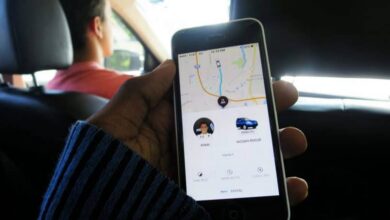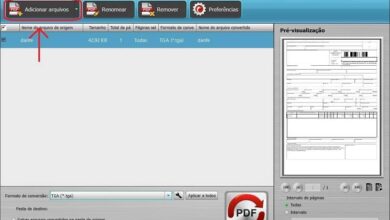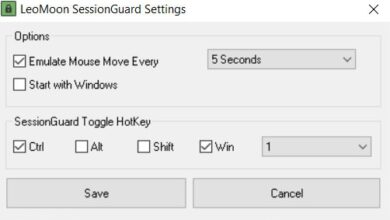Comment mettre ou écrire le symbole du droit d’auteur ou de la marque dans Word
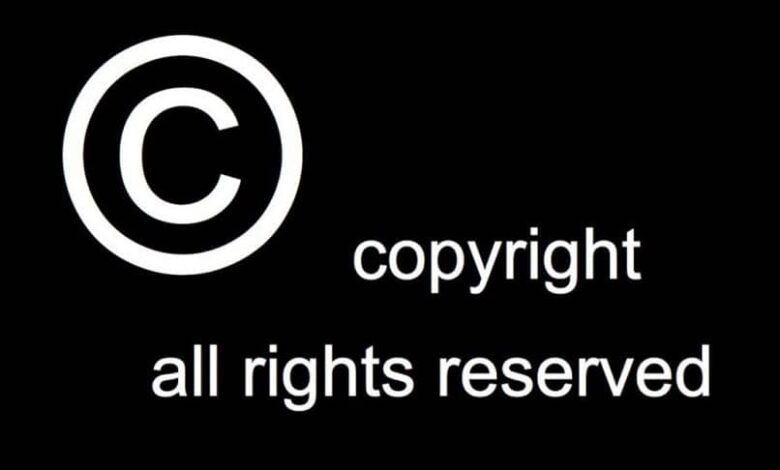
Si vous êtes un utilisateur régulier de la plate – forme Word , il est probable qu’à plusieurs reprises, vous ayez dû utiliser un symbole spécial. L’un des symboles les plus importants est le copyright © , ou marque déposée ™ comme beaucoup le savent.
Cependant, vous avez peut-être remarqué que le placer dans un document n’est pas une tâche aussi simple qu’il y paraît. Pour cette raison, différents traitements de texte tels que Microsoft Word ont inclus dans leur système un tableau très utile avec différents symboles, idéal pour être ajouté aux documents que vous souhaitez depuis votre PC ou votre mobile .
Ici, nous allons vous apprendre quelques astuces et nous vous expliquerons de quoi il s’agit.
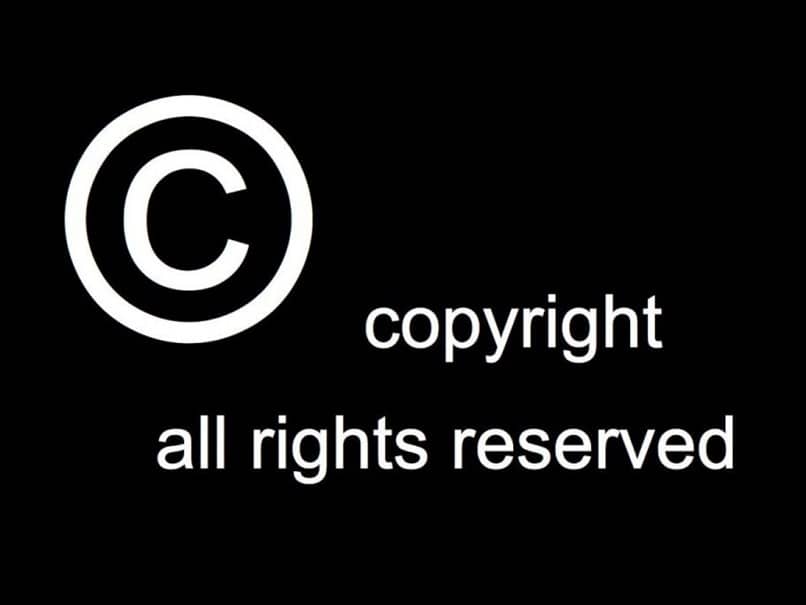
Quelle est la protection accordée?
Le symbole de protection de l’auteur comporte de nombreuses œuvres, en plus de différentes formes, qui servent de différentes manières, par exemple:
- Le symbole TM ™ (et SM℠) est celui utilisé pour informer quiconque le voit de la réclamation à utiliser dans une marque. En général, cela signifie que l’utilisation d’une marque est revendiquée qui, bien qu’elle ait été exposée au public, n’a pas encore été enregistrée.
- Symbol R ®, est l’un des plus connus, car il fournit aux gens un avis de propriété, qui est utilisé dans plusieurs pays. Avec cela, le public est averti que ladite marque est légalement enregistrée et protégée.
- Le symbole C © , comme le précédent que nous avons expliqué, notifie à ceux qui le voient que ledit travail ou produit bénéficie d’un droit d’auteur ou d’un droit d’auteur non sonore.
- Le symbole P ℗ et enfin le symbole avec le P, avertit que toutes les œuvres sont protégées par des droits d’auteur avec un caractère sonore.
Utilisez la méthode du copier-coller
Bien que ce ne soit peut-être pas la méthode la plus pratique, il vous suffit de localiser ledit symbole et de l’écrire très occasionnellement, de sorte que cela vous évitera rapidement des ennuis.
Vous pouvez écrire le nom du symbole que vous souhaitez utiliser dans de nombreuses pages Web, qui rassemblent des centaines de symboles, pour les rendre plus accessibles au public. De même, en accédant au catalogue de symboles Word, vous pourrez trouver tous les symboles dont vous avez besoin et plus, qu’il s’agisse du poids ou du symbole monétaire et même des symboles des notes de musique , vous n’aurez donc pas à vous compliquer beaucoup pour trouver le bon une.
Avec Word et Libre Office
Si lors de la rédaction d’un document, vous utilisez un traitement de texte, ceux-ci ont généralement une fonction spéciale, avec laquelle vous pouvez faciliter la tâche. Pour pouvoir y accéder, vous devez vous rendre dans la barre d’options de votre page Word et vous localiser sur l’option d’ insertion , après cela, vous devez entrer dans l’onglet symboles et vous y verrez une série d’options.
Nous vous recommandons d’aller à celui qui dit » Plus de symboles » où une zone de texte supplémentaire s’ouvrira, qui contient encore plus de symboles que vous pouvez ajouter.
Si vous êtes dans Libre Office , vous pouvez effectuer un processus assez similaire à la seule différence que vous devez entrer dans le menu Insertion, puis entrer l’option Caractère spécial, vous pouvez y choisir le symbole de droit d’auteur que vous souhaitez ajouter.

Combinaisons de clavier
Si aucune des étapes précédentes ne vous a convaincu, vous pouvez toujours utiliser les combinaisons de touches . L’un des avantages de ceux-ci est la facilité d’application, car leur utilisation s’étend à pratiquement n’importe quel caractère ou symbole.
Voici quelques-unes des combinaisons les plus courantes que vous pouvez trouver dans le clavier pour pouvoir entrer ces symboles:
- Copyright ©. Alt + 0169
- Marque déposée ®. Alt + 0174
- Trademark ™. Alt + 0153
Si vous souhaitez voir encore plus de combinaisons, vous devez utiliser la table de caractères, qui est déjà installée avec les services Windows .